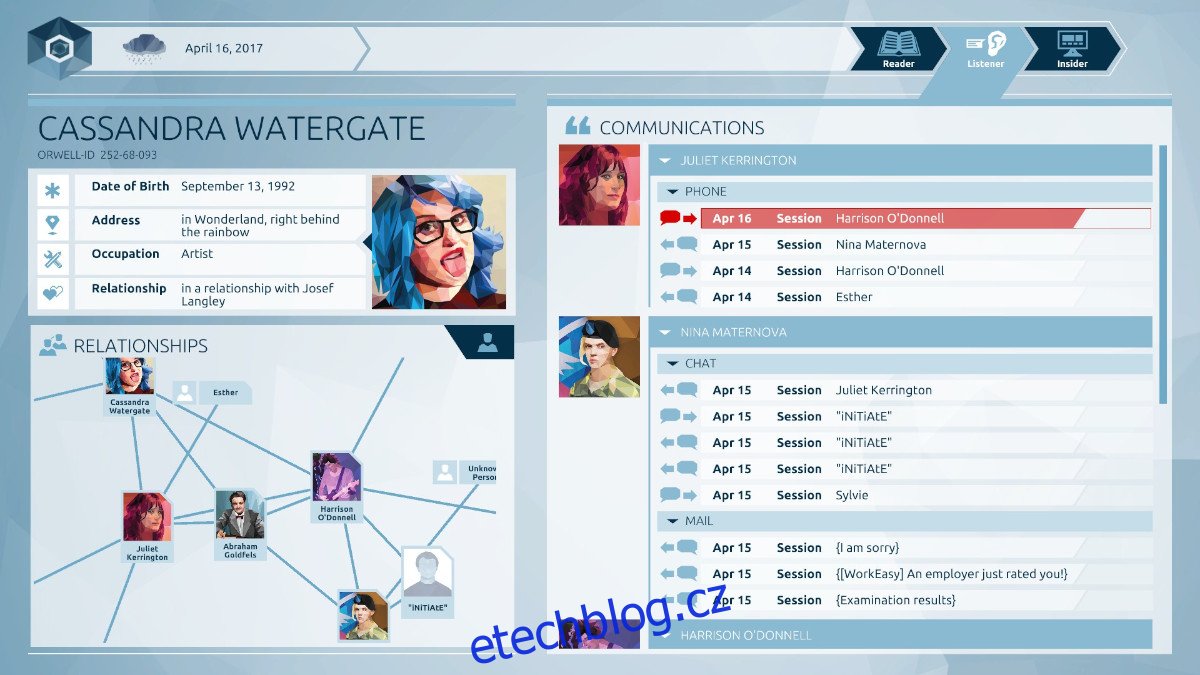Orwell je simulační videohra od Osmotic Studios. Ve hře hráč převezme roli operativce a sleduje bezpečnostní kamery kvůli hrozbám národní bezpečnosti. Zde je návod, jak to hrát na Linuxu.
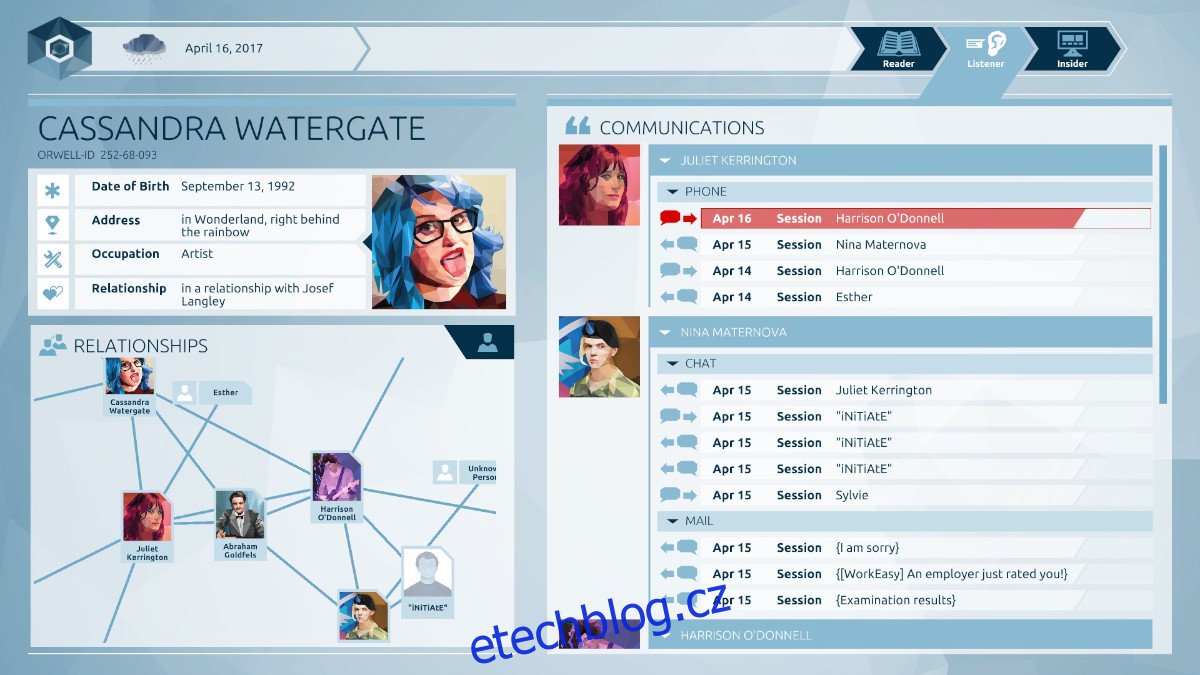
Table of Contents
Jak Orwell pracovat na Linuxu
Orwell funguje na Linuxu docela dobře, protože je to nativní hra. Nicméně, jak již bylo řečeno, nativní vydání hry je přístupné pouze prostřednictvím linuxové verze Steam.
Nainstalujte Steam
Chcete-li, aby Orwell pracoval na vašem počítači se systémem Linux, otevřete okno terminálu na ploše systému Linux. Můžete to udělat stisknutím Ctrl + Alt + T na klávesnici. Případně vyhledáním v nabídce aplikace.
Jakmile se otevře okno terminálu, postupujte podle pokynů k instalaci, které odpovídají operačnímu systému Linux, který používáte na svém počítači.
Ubuntu
Zprovoznění Steamu na Ubuntu je docela jednoduché. Chcete-li to provést, zadejte níže následující příkaz k instalaci Apt.
sudo apt install steam
Debian
Uživatelé Debianu mohou zprovoznit Steam stažením balíčku DEB přímo z internetu. Chcete-li to provést, použijte příkaz wget níže v okně terminálu.
wget https://steamcdn-a.akamaihd.net/client/installer/steam.deb
Po stažení balíčku DEB do vašeho Debian Linux PC jej budete muset nainstalovat. K instalaci softwaru použijte následující příkaz dpkg níže.
sudo dpkg -i steam.deb
Po instalaci Steamu do počítače budete muset vyčistit všechny problémy se závislostmi, které se mohly objevit během instalace. Můžete to udělat pomocí příkazu níže.
sudo apt-get install -f
Arch Linux
V Arch Linuxu lze Steam nainstalovat prostřednictvím softwarového úložiště „multilib“. Aby to na vašem systému fungovalo, začněte otevřením souboru /etc/pacman.conf ve svém oblíbeném textovém editoru (s účtem root).
Po otevření najděte řádek „multilib“ a odstraňte z něj symbol #. Kromě toho odstraňte symboly # z řádků přímo pod ním. Poté úpravy uložte.
Po uložení úprav znovu synchronizujte svůj systém s oficiálními repozitáři Arch Linuxu pomocí příkazu níže.
sudo pacman -Syy
Nakonec nainstalujte nejnovější verzi Steamu na Arch pomocí příkazu níže.
sudo pacman -S steam
Fedora/OpenSUSE
Uživatelé Fedory a OpenSUSE mohou nainstalovat Steam přímo ze softwarových linuxových repozitářů. Jak již bylo řečeno, vydání Flatpak Steamu má tendenci fungovat mnohem lépe na těchto operačních systémech, takže doporučujeme postupovat podle těchto pokynů.
Flatpak
Chcete-li, aby Steam fungoval přes Flatpak, musíte nejprve ve svém systému povolit běhové prostředí Flatpak. Získání běhového prostředí Flatpak je snadné; postupujte podle našeho průvodce na toto téma.
Jakmile je běhové prostředí Flatpak spuštěno, můžete nainstalovat aplikaci Steam přes Flatpak pomocí dvou níže uvedených příkazů.
flatpak remote-add --if-not-exists flathub https://flathub.org/repo/flathub.flatpakrepo
flatpak install flathub com.valvesoftware.Steam
Nainstalujte Orwell na Linux
Nyní, když je ve vašem systému spuštěna služba Steam, spusťte program na ploše a postupujte podle níže uvedených podrobných pokynů, aby Orwell pracoval na vašem počítači se systémem Linux.
Krok 1: Otevřete aplikaci Steam, najděte tlačítko „Store“ a klikněte na něj myší. Když vyberete tlačítko „Store“, budete přesměrováni do obchodu Steam.
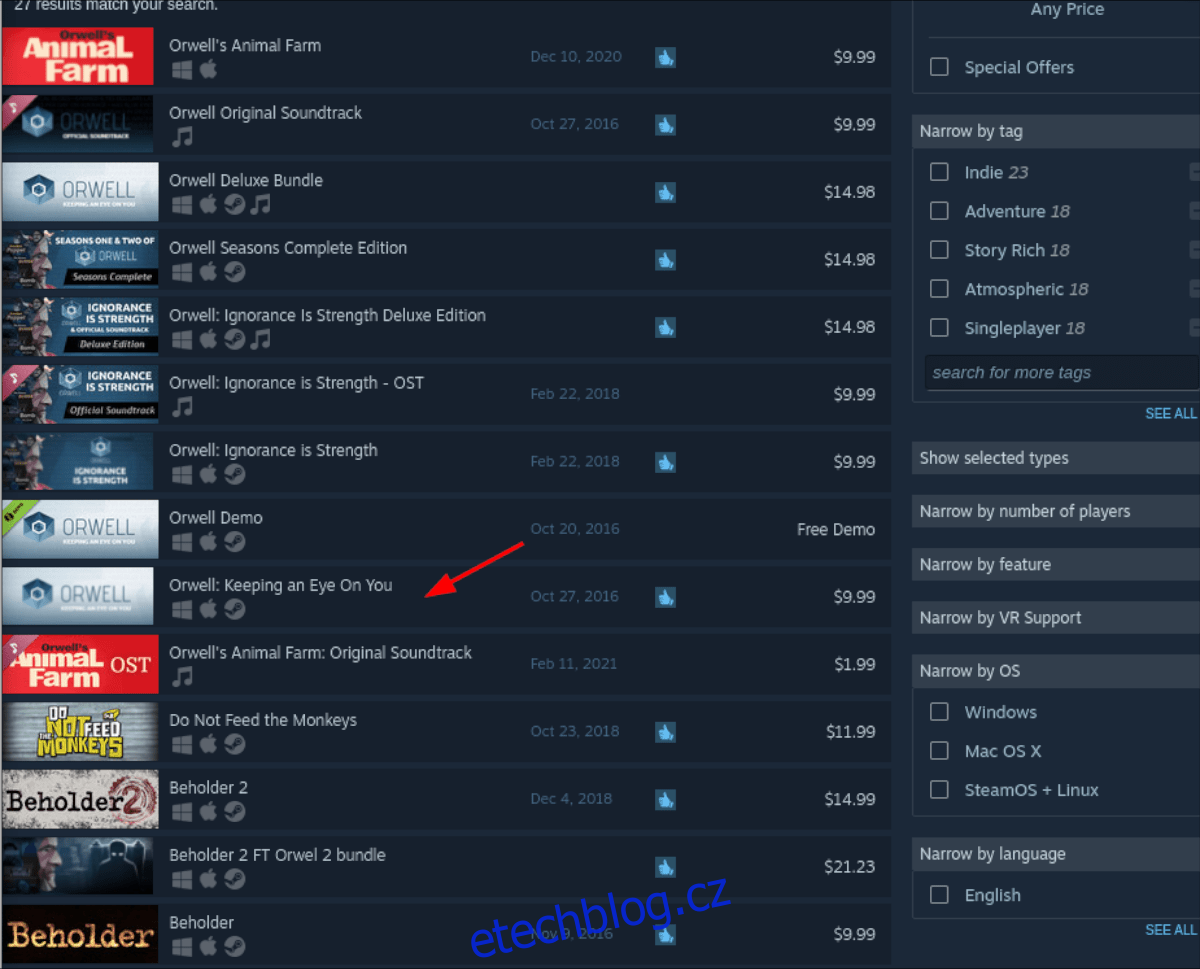
Na Steam Storefront najděte vyhledávací pole a klikněte na něj myší. Poté pomocí klávesnice zadejte do textového pole „Orwell“. Nakonec stisknutím klávesy Enter na klávesnici zobrazíte výsledky vyhledávání.
Krok 2: Prohlédněte si výsledky vyhledávání pro „Orwell“ a vyberte jej pomocí myši. Když vyberete výsledek vyhledávání „Orwell“, budete přesměrováni na stránku obchodu hry Steam.
Na stránce obchodu Orwell Steam najděte zelené tlačítko „Přidat do košíku“ a klikněte na něj myší. Když vyberete toto tlačítko, přidáte hru do košíku Steam.
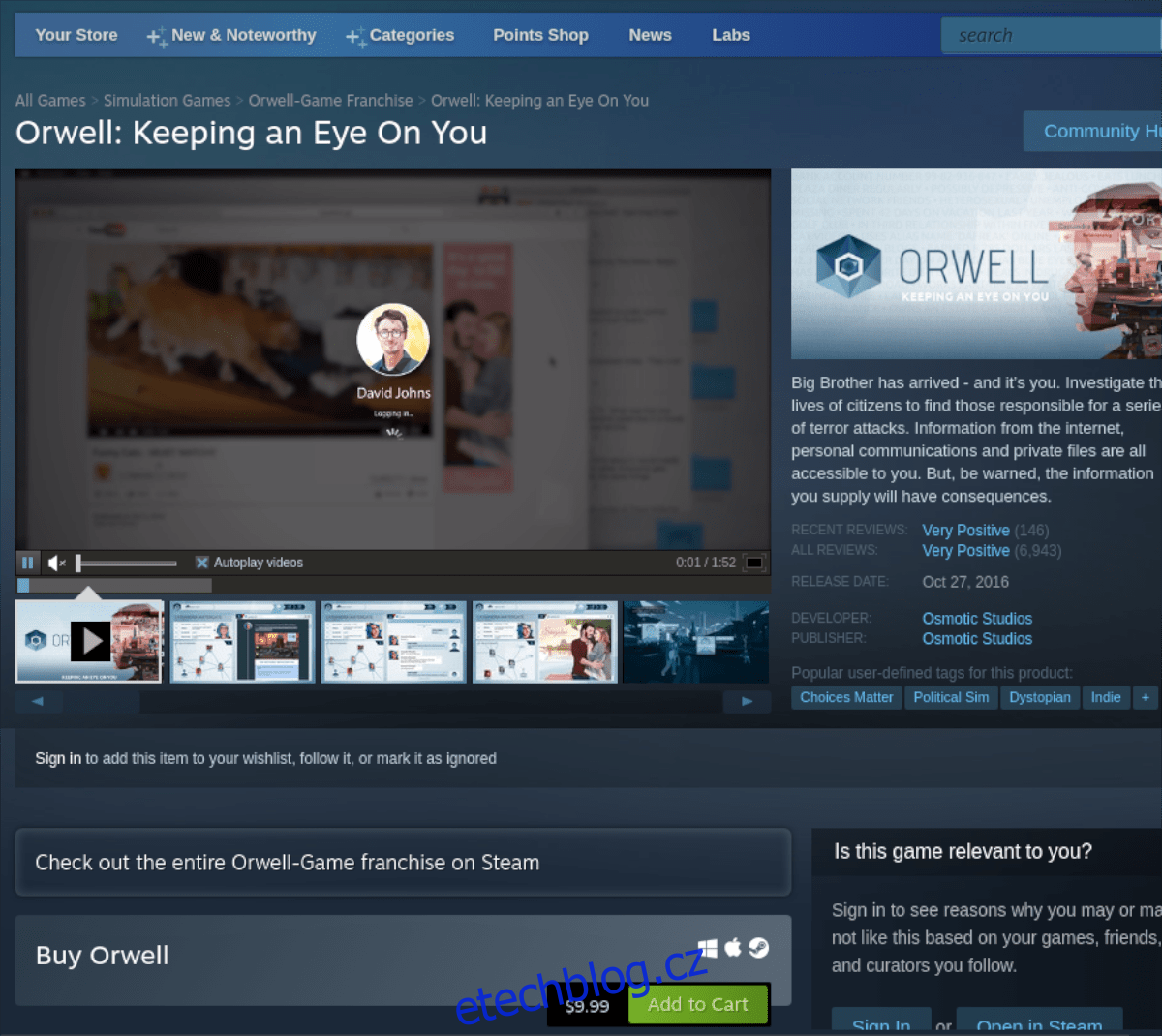
Krok 3: Kliknutím na ikonu košíku ve službě Steam otevřete svůj nákupní košík. Poté projděte procesem nákupu Orwell pro váš účet Steam. Až budete hotovi, kliknutím na tlačítko „Knihovna“ otevřete svou knihovnu Steam.
Krok 4: Klikněte myší na vyhledávací pole v knihovně Steam. Po kliknutí na vyhledávací pole zadejte do pole „Orwell“. Poté stisknutím klávesy Enter zobrazíte výsledky vyhledávání.
Uvnitř výsledků vyhledávání vyhledejte Orwella a klikněte na něj myší. Když ve výsledcích vyhledávání vyberete hru, dostanete se na její herní stránku Steam.
Na stránce hry Steam pro Orwella najděte modré tlačítko „INSTALOVAT“ a klikněte na něj myší. Po výběru tohoto tlačítka začne Steam stahovat software do vašeho počítače se systémem Linux.
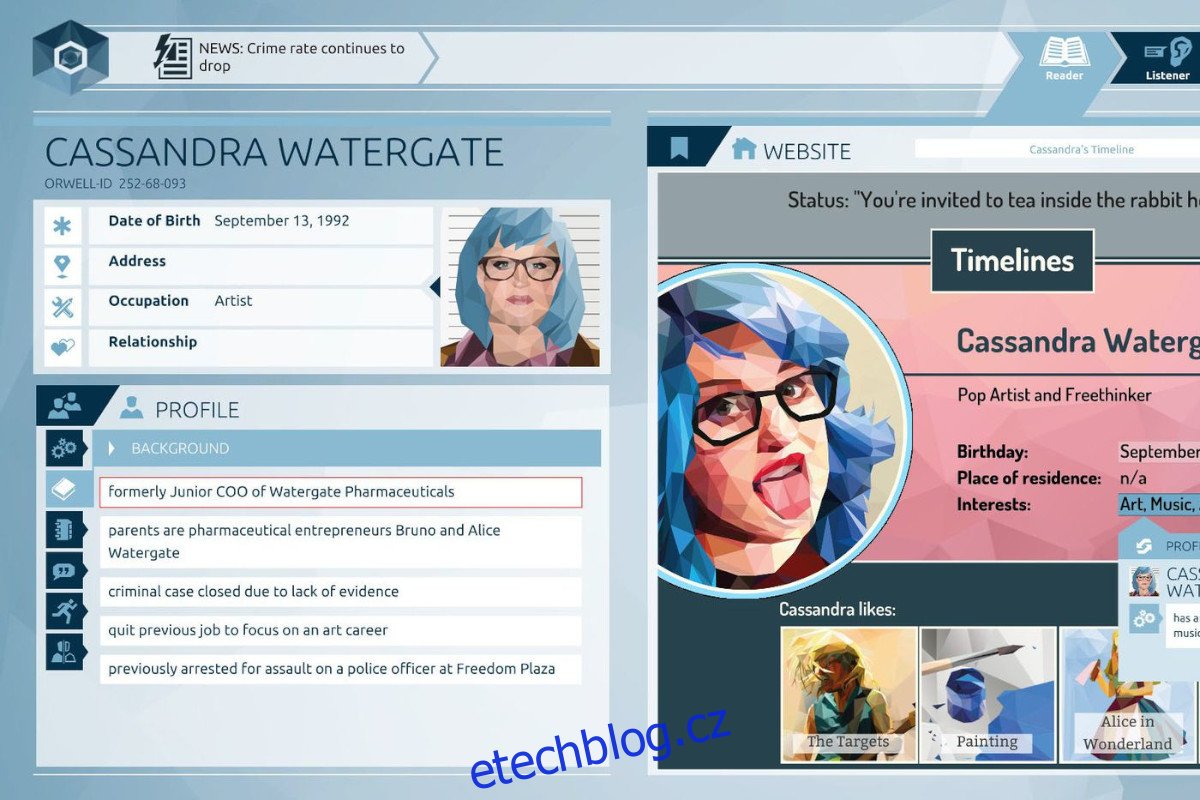
Krok 5: Po dokončení instalace Orwell se modré tlačítko „INSTALOVAT“ změní na zelené tlačítko „PLAY“. Vyberte tlačítko „PLAY“ pro spuštění Orwell na vašem počítači se systémem Linux.